作者:
Joan Hall
创建日期:
6 二月 2021
更新日期:
1 七月 2024

内容
本文将向您展示如何在 Adobe Illustrator 中裁剪图像。
脚步
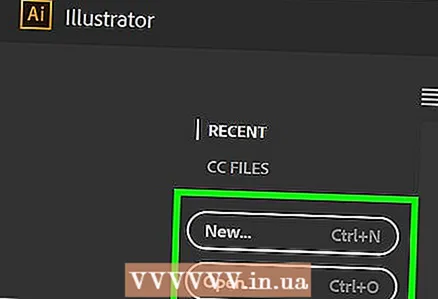 1 在 Adobe Illustrator 中打开或创建文件。 为此,请单击带有字母“Ai”的黄褐色图标,然后单击屏幕左上角菜单栏中的“文件”。现在做两件事之一:
1 在 Adobe Illustrator 中打开或创建文件。 为此,请单击带有字母“Ai”的黄褐色图标,然后单击屏幕左上角菜单栏中的“文件”。现在做两件事之一: - 点击“创建”创建一个新文件;
- 单击“打开”以打开现有文件。
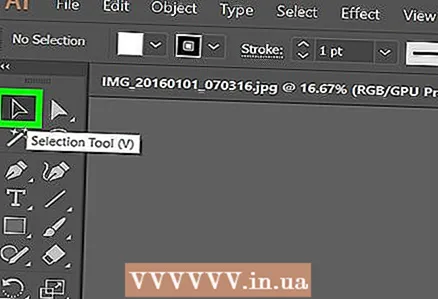 2 单击选择工具。 此工具的图标看起来像一个黑色箭头,位于工具栏的顶部。
2 单击选择工具。 此工具的图标看起来像一个黑色箭头,位于工具栏的顶部。  3 单击要裁剪的图像。
3 单击要裁剪的图像。- 要将新图像添加到您的文档,请选择“文件”>“置入”。选择要裁剪的图像,然后单击放置。
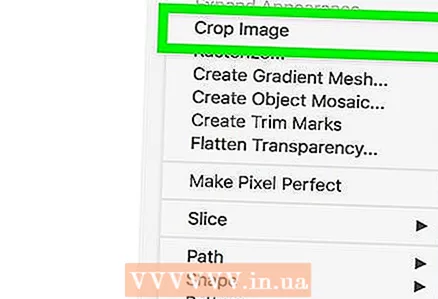 4 点击 裁剪图像 在窗口的右上角。
4 点击 裁剪图像 在窗口的右上角。- 如果出现有关链接图像的警告,请单击确定。
 5 单击并拖动“剪切”框的角。 这样做直到您要保留的图像区域在矩形框内。
5 单击并拖动“剪切”框的角。 这样做直到您要保留的图像区域在矩形框内。 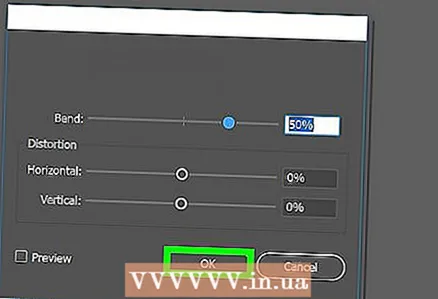 6 点击 申请 在屏幕顶部的控制面板上。 图像将根据指定的参数进行裁剪。
6 点击 申请 在屏幕顶部的控制面板上。 图像将根据指定的参数进行裁剪。



